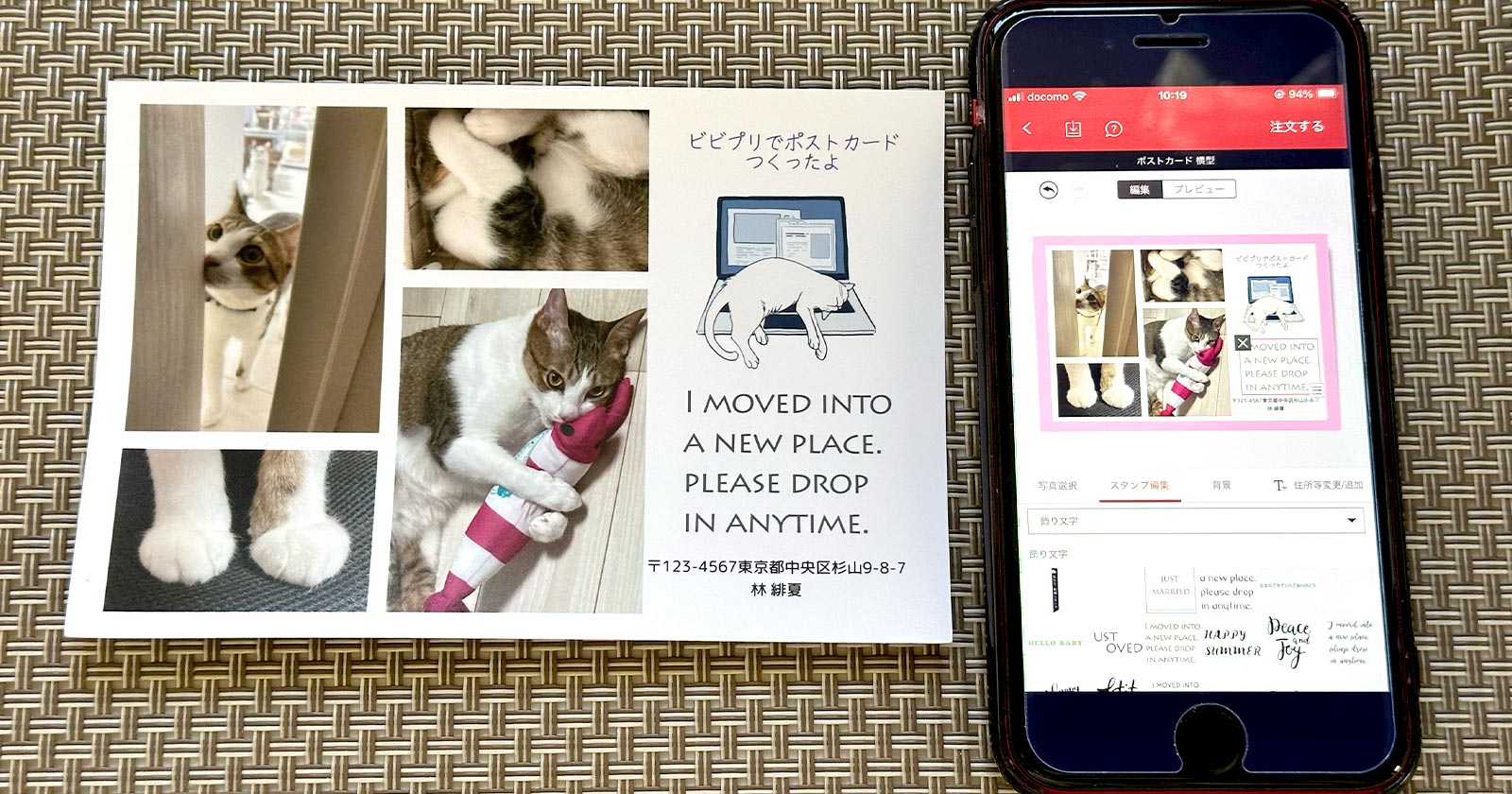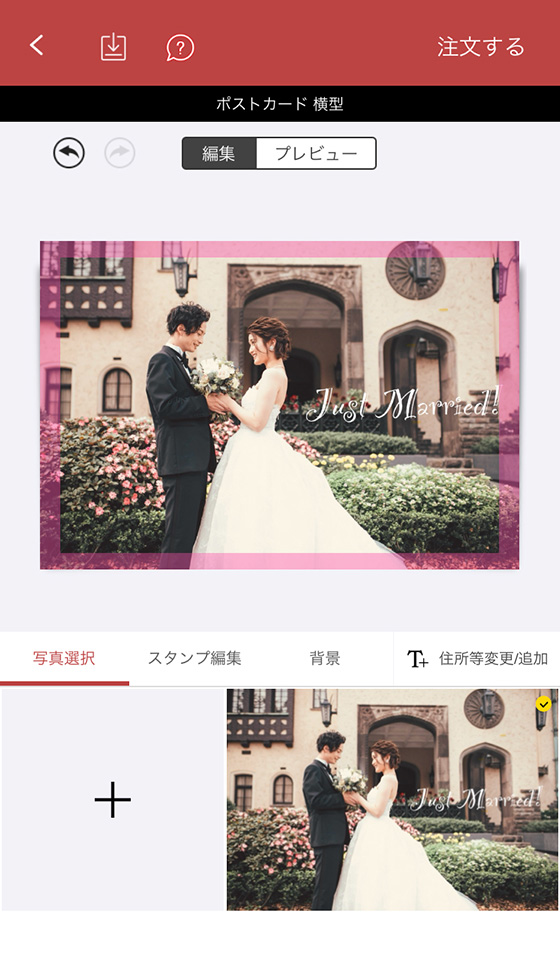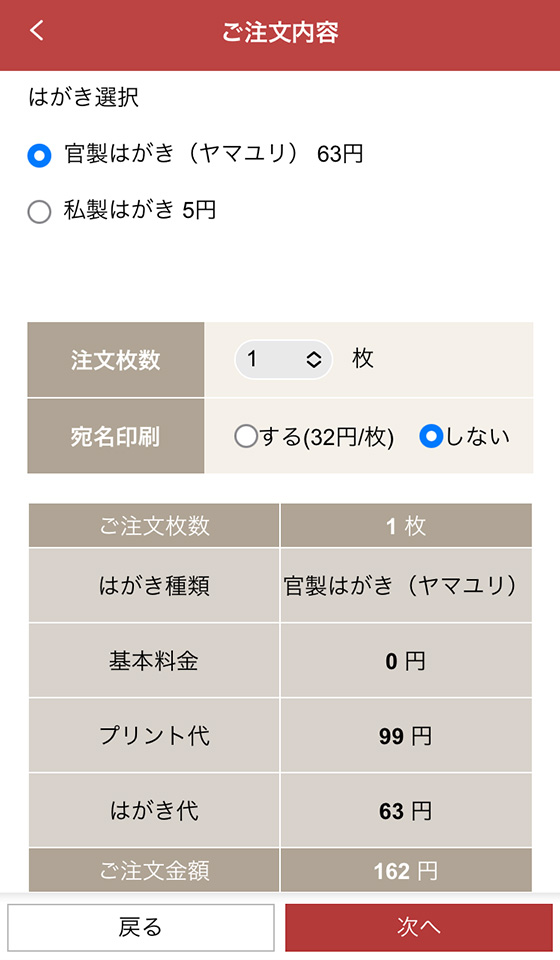年賀状や寒中見舞い、暑中・残暑見舞いなど季節の挨拶。
引越し・結婚・出産の報告。
LINEやSNS等で気軽にやりとりできる昨今、はがきやポストカードをもらえると嬉しくなります。
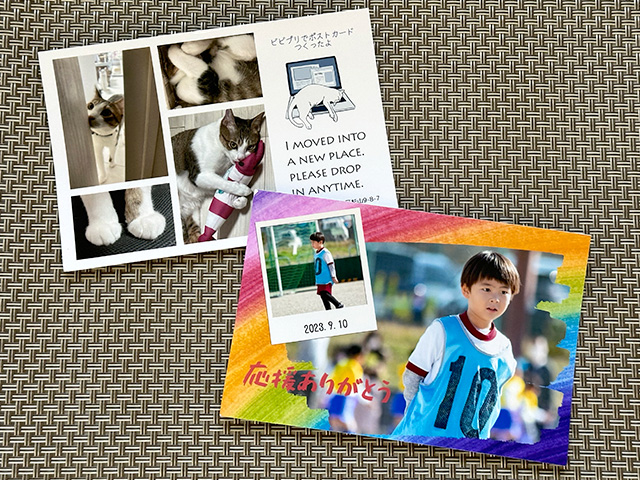
今回は、ハイクオリティな銀塩写真ポストカードを1枚からオーダーできるvivipri(ビビプリ)のスマホアプリをご紹介。
「vivipriポストカード」のおすすめポイントと料金体系、割引クーポン、アプリの使い方など知っておくと役立つ情報をお届けします。
実際に宛名印刷と投函代行を利用した感想も。
vivipri年賀状・ポストカードをオススメする5つのポイント
写真プリントに定評のある「vivipri(ビビプリ)」は年賀状や挨拶状などのはがき、写真入りのポストカードも1枚からつくれます。
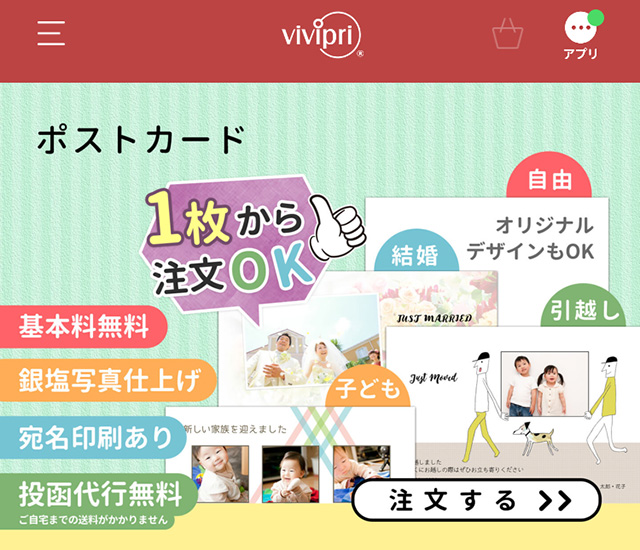
パソコンはWebサイトから、スマホ・タブレットはアプリから注文できます。
年賀状・喪中はがき・寒中見舞いはがきの詳細はこちらの記事をご覧ください。

FUJI FILM純正ペーパー使用で一味違う高画質
富士フイルム純正マットペーパー(無光沢)を使用してデザイン面をプリントし、はがきに貼り合せて作成します。
だから、写真を美しく見せることができ、1枚1枚に厚みがある仕上がりです。

写真を入れるだけ!利用シーンに応じたテンプレート
かわいいイラスト入りやシンプルなレイアウトなど写真が映えるデザインテンプレートがよりどりみどり。
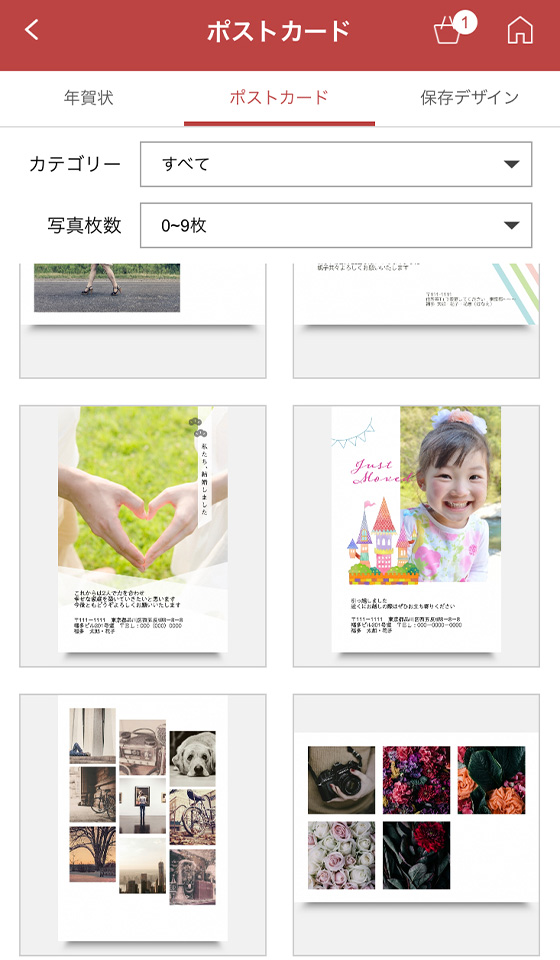
写真の枚数やカテゴリ(結婚・子供・引っ越し・レイアウト・暑中見舞い・残暑見舞い・クリスマス・喪中見舞い・寒中見舞い)でテンプレートを絞り込めます。
※「暑中見舞い」「残暑見舞い」「喪中見舞い」「寒中見舞い」は期間限定
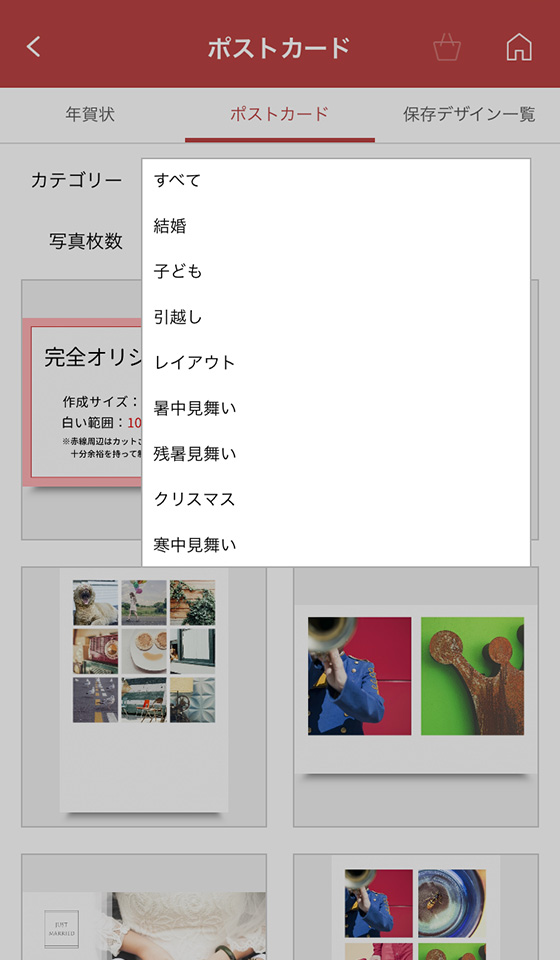
テンプレートを決めたら、あとは写真を入れるだけ。
必要に応じてテキストを変更すれば完成です。

豊富なスタンプ素材で簡単カスタマイズ&完全オリジナルデータもOK
テンプレートに300種類以上のスタンプ等を組み合わせてオリジナルのデザインをつくれるから、より特別な一枚に。
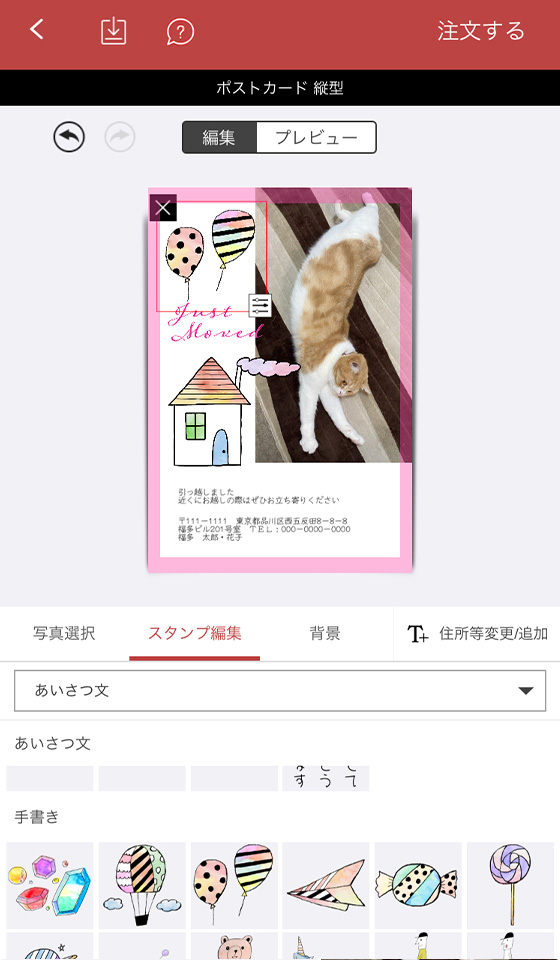
テンプレートを使わず自分で作成したデザインも利用可能。
画像加工アプリで編集した写真データをそのままプリントできます。
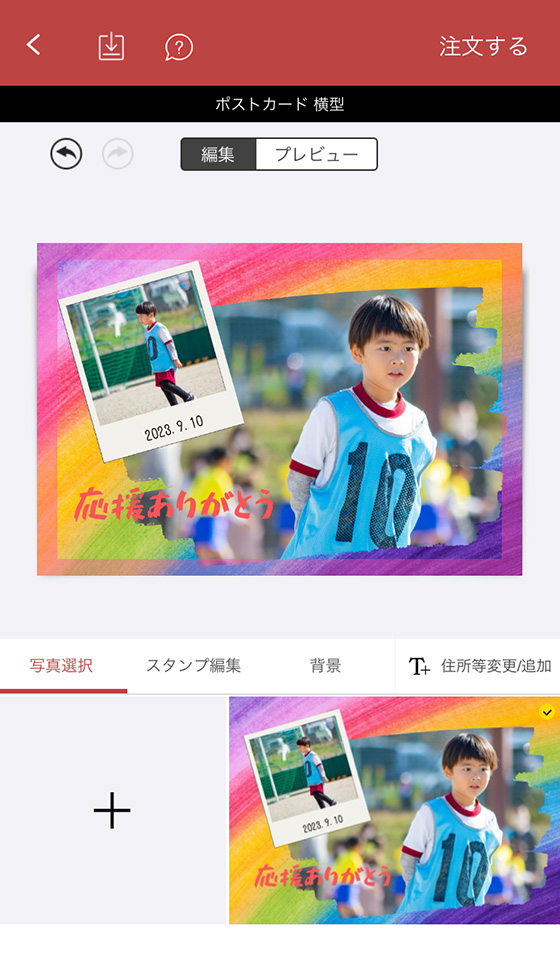
1枚から注文可!最短翌々営業日の発送(投函)でスピーディー
「vivipriポストカード」は基本料金無料で1枚から注文OK。
注文の翌々日(土日祝を除く)に自社ラボから発送されます。
完成した挨拶状・ポストカードをvivipriがポスト投函する投函代行にも対応。
投函代行は無料で利用できますが、有料の宛名印刷(1枚32円)の同時申し込みが必要です。
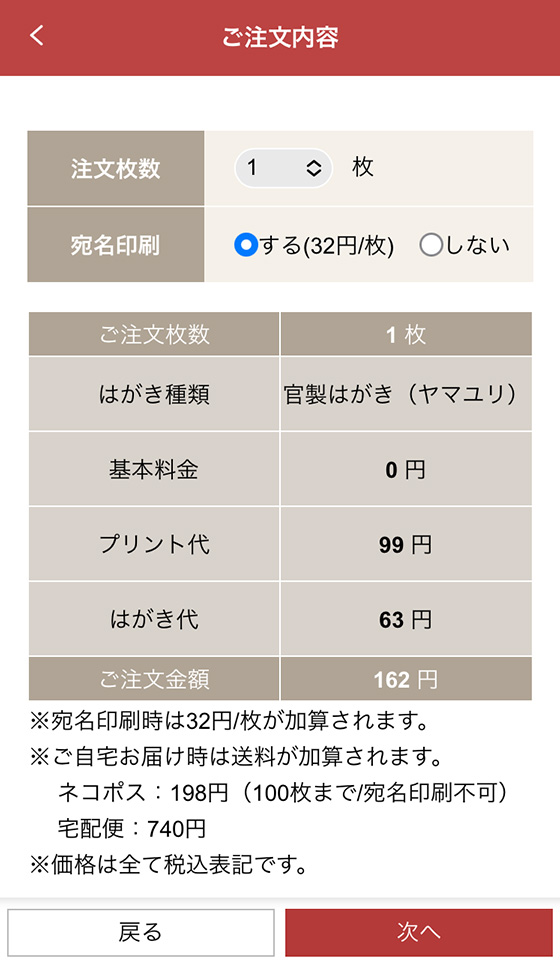
なお、宛名印刷は差出人情報を印刷しません。
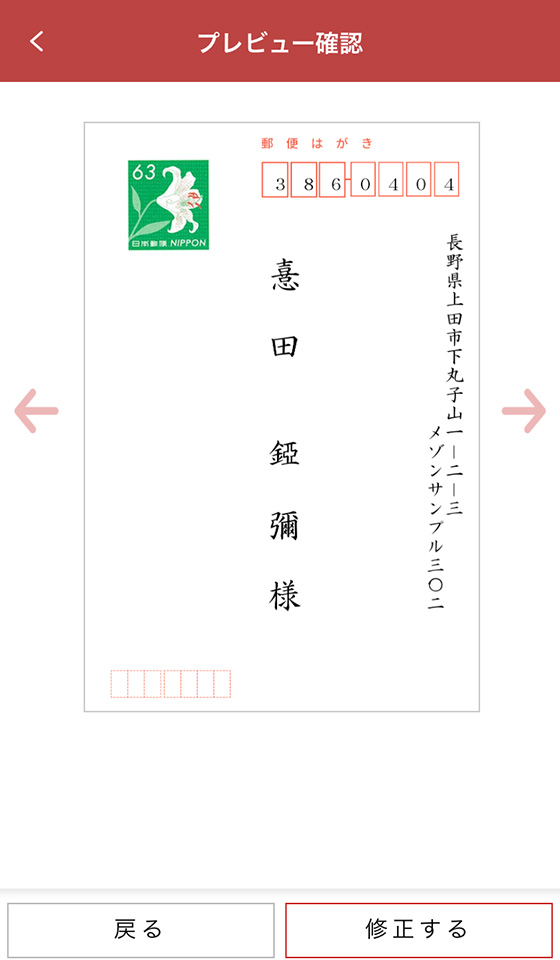
PayPayやLINE PayもOK!支払い方法は5種類
支払い方法は5種類から選べます。すべて手数料無料で利用できます。
- クレジットカード決済
- PayPay
- LINE Pay
- キャリア決済
- viviPRIMO ※vivipri独自の電子マネー(会員限定)
vivipriの挨拶状・ポストカード印刷料金とお得な割引情報
印刷料金は【(印刷代 + はがき代 + 宛名印刷※1)× 枚数 + 送料】の合計額になります。基本料金は無料です。
※1 宛名印刷を申し込んだ場合
プリント代
1枚99円
はがき代
私製はがき:1枚5円 ※投函代行不可
官製はがき(ヤマユリ):1枚63円
お年玉付き年賀はがき:1枚63円
送料
投函代行:0円
ネコポス(自宅配送):198円
宅配便(自宅配送):740円
※宛名印刷ありの場合はネコポス不可
viviポイントとは?ポイント割引とクーポンコードの使い方
vivipri(ビビプリ)の会員はプリント代金の5%をviviポイントとして付与されます。
さらに、App Store・Google Playへのレビュー投稿やInstagram投稿でviviポイントをもらえるチャンスも。
不定期開催のキャンペーンは割引価格が自動で適用される場合と、クーポンコードの入力が必要な場合があります。
クーポンコードも、viviポイント利用時と同様に支払い手続き画面で入力します。
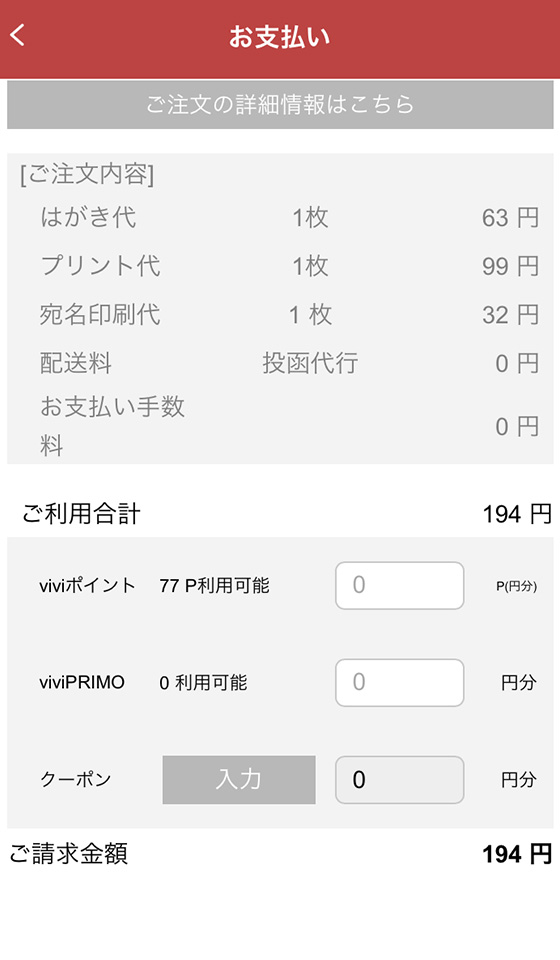
vivipriの年賀状・ポストカードの作り方(スマホアプリの使い方)
vivipriの年賀状・ポストカードを作るには、スマホやタブレットに専用のアプリ(無料)をインストールします。
パソコンからWebサイトで注文することもできますが、ここではスマホ・タブレット向けアプリの使い方を紹介します。
なお、操作画面や機能などの仕様は執筆時点の情報に基づきます。
※iPhoneアプリバージョン2.1.55を使用
アプリを起動し、ポストカードの[注文する]をタップします。
年賀状販売期間中(〜2024年1月10日)は「写真年賀状2024」の[つくる]をタップしてポストカードを選択し、[テンプレートを見る]をタップします。
年賀状をつくる場合は[年賀状]を、それ以外の場合は[ポストカード]を選択して[注文する]をタップします。

以降の操作例は[ポストカード]を選択していますが、[年賀状]も基本的に同じ手順です。
一覧の中からデザインを選び、[つくる]をタップします。

編集済みのデータなど写真1枚をそのまま使う場合は完全オリジナルデータを選択します。
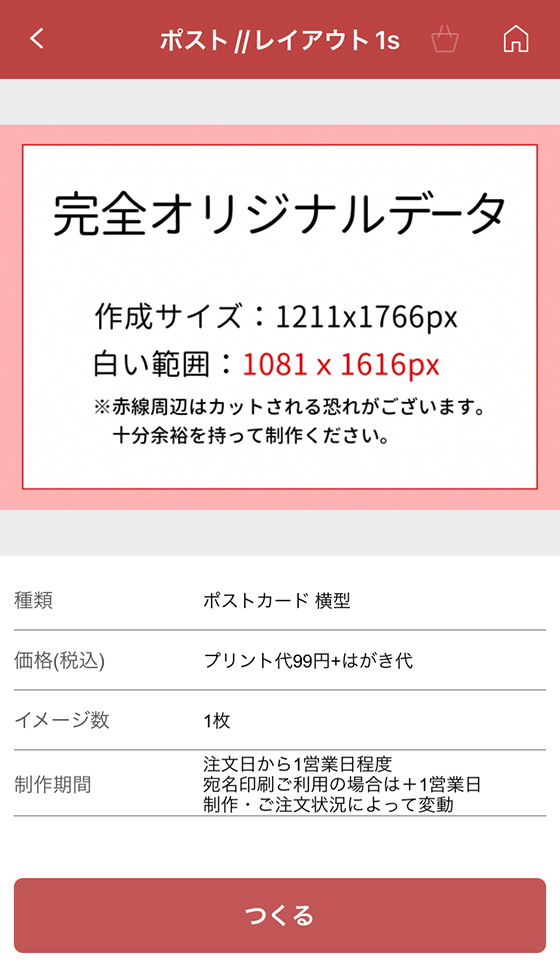
スマホ本体にある写真を選ぶ場合は[フォトギャラリー]をタップします。
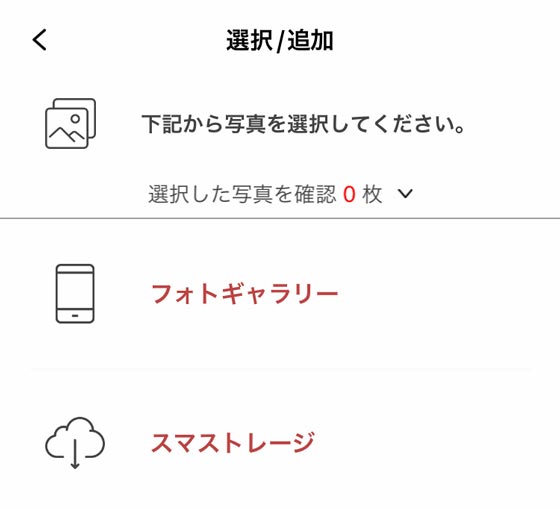
アルバム名をタップして印刷する写真を選択します。
右上にある[日付順/保存順]をタップすると写真を並び替えられます。
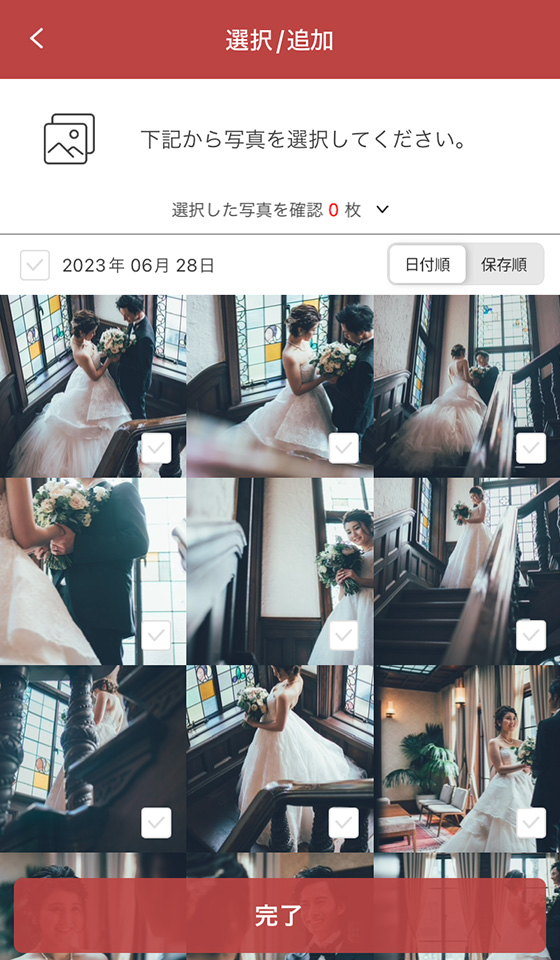
サムネイルの表示サイズはピンチイン・ピンチアウト操作で変えられます。
ピンチイン操作(画面上で2本の指の間隔を狭める)をするとサムネイルが小さくなり、ピンチアウト操作(画面上で2本の指の間隔を広める)をするとサムネイルが大きくなります。
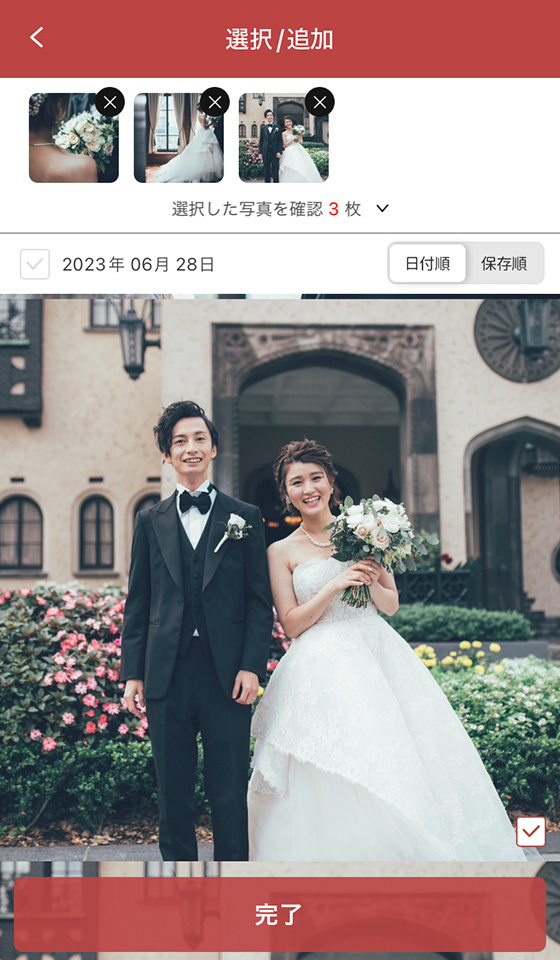
プリントする写真を選び終えたら「完了」ボタンをタップします。
写真をタップして配置していきます。
一覧にある写真をタップすると濃い灰色の写真枠に配置されます。
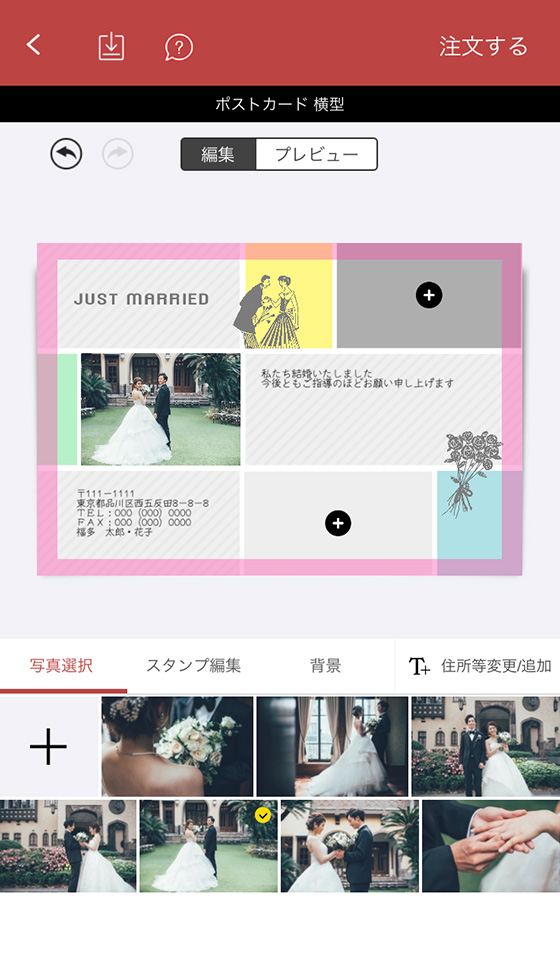
写真枠の+ボタンをタップすると写真枠を編集できます。
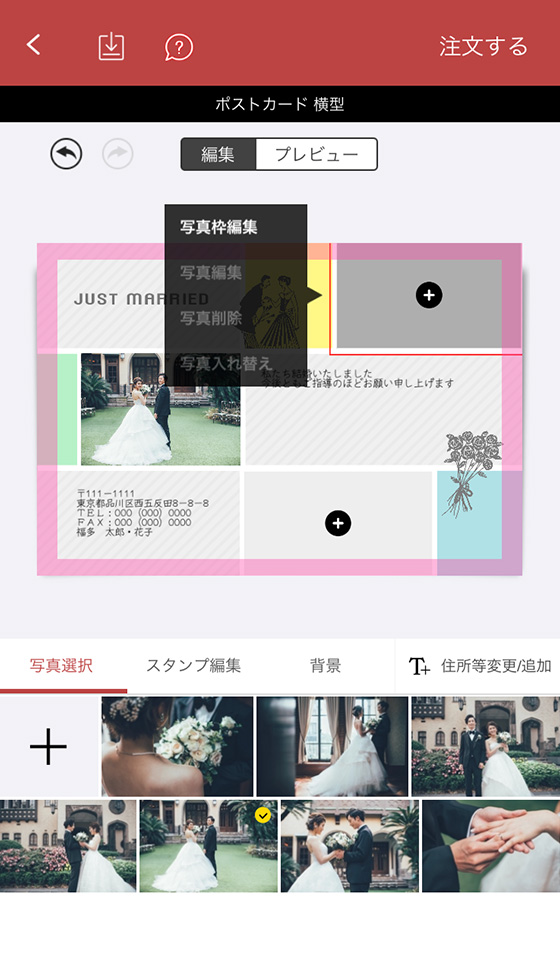
写真枠の編集はサイズや回転、比率を変えられます。
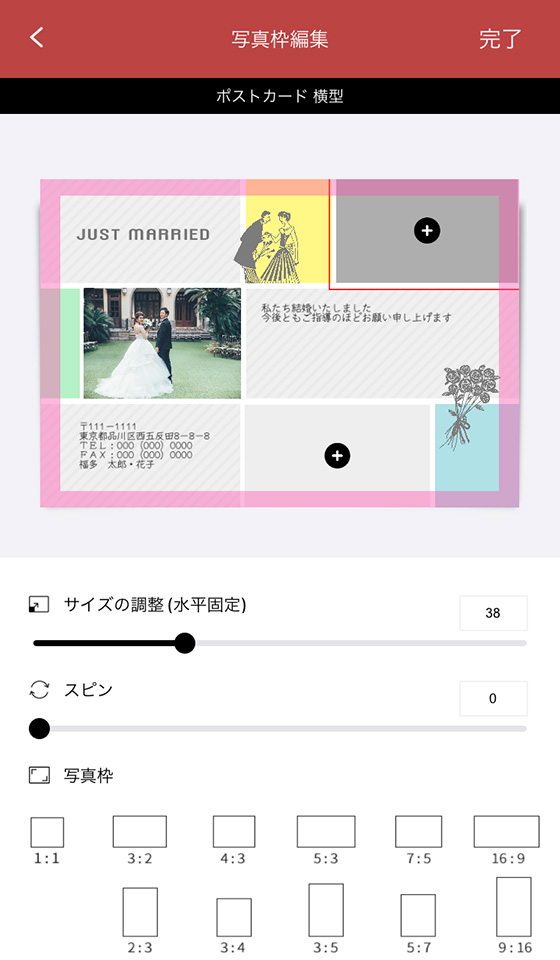
配置した写真をタップすると写真枠の編集のほか、写真を編集したり削除したり入れ替えたりできます。
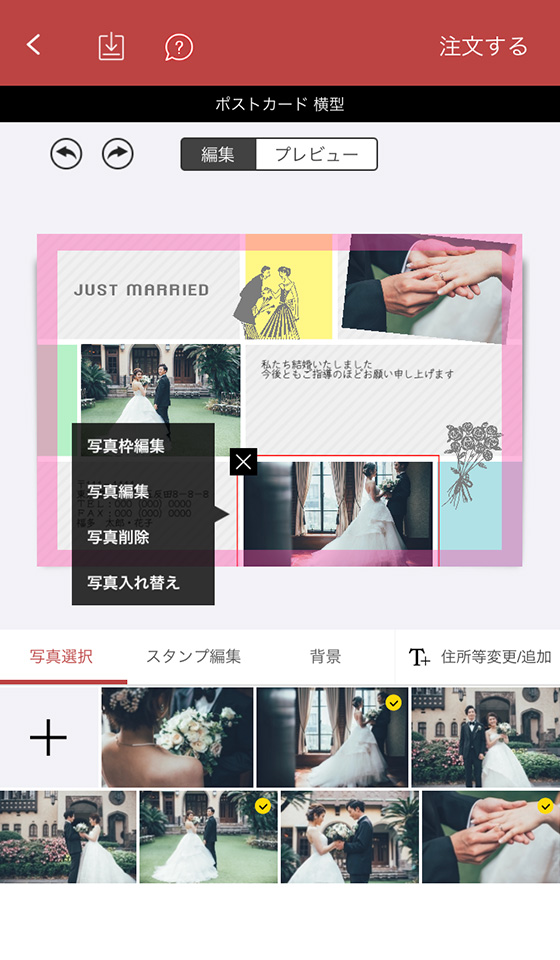
写真枠を長押しすると位置を移動できるようになります。
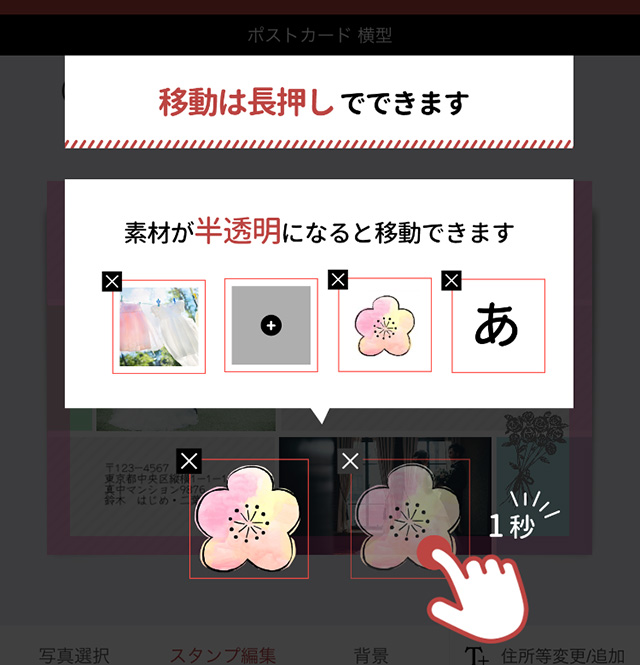
周囲のピンクの太線部分は印刷されない(=カットされてしまう)ことがあるので写真を配置する場合はご注意ください。
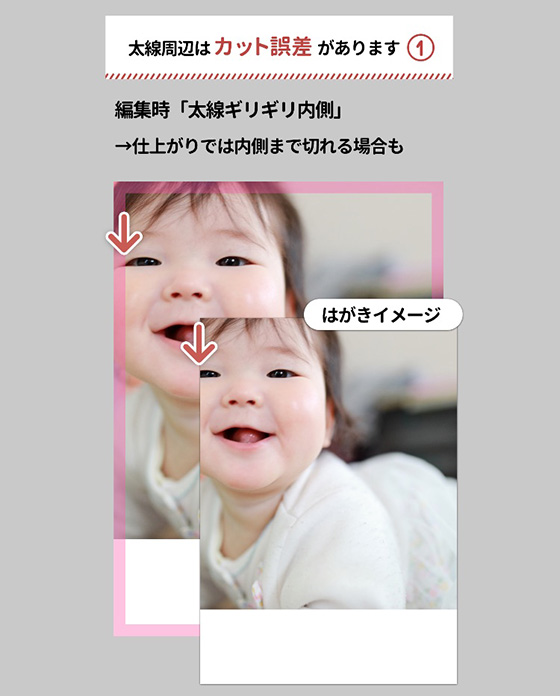
背景を変更したりスタンプ加工やテキストを追加します。
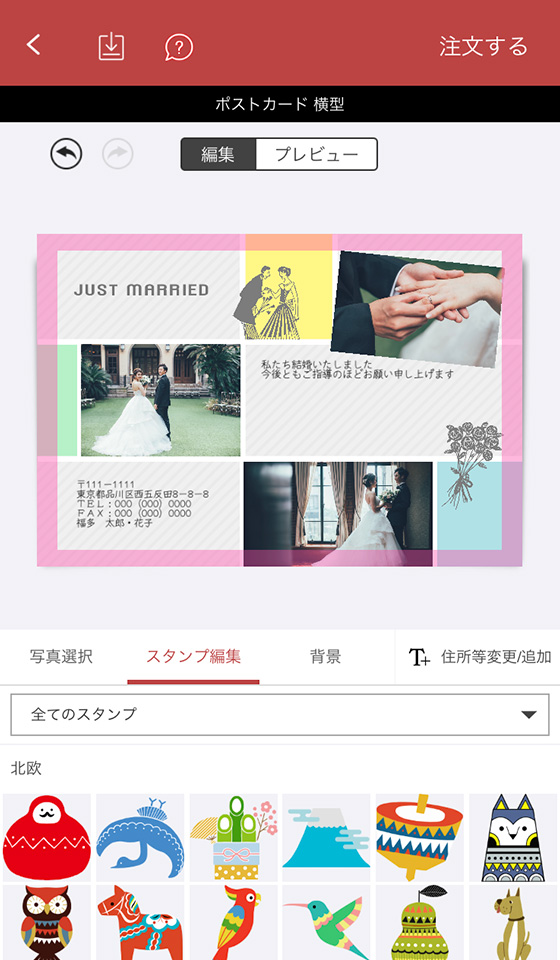
サンプルの住所と名前(差出人情報)は必ず削除または変更してください。
テキストを選択してから編集ボタンをタップ、または、[住所等変更/追加]を選択してからテキストをタップすると入力内容を変更できます。
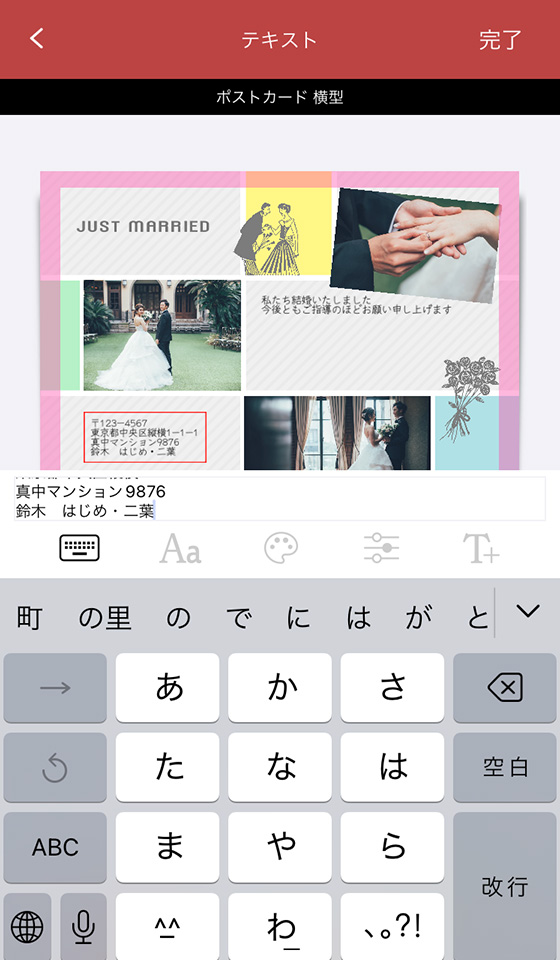
すでにあるスタンプを削除したり大きさや位置を変えるには[スタンプ編集]を選択してから、スタンプをタップします。
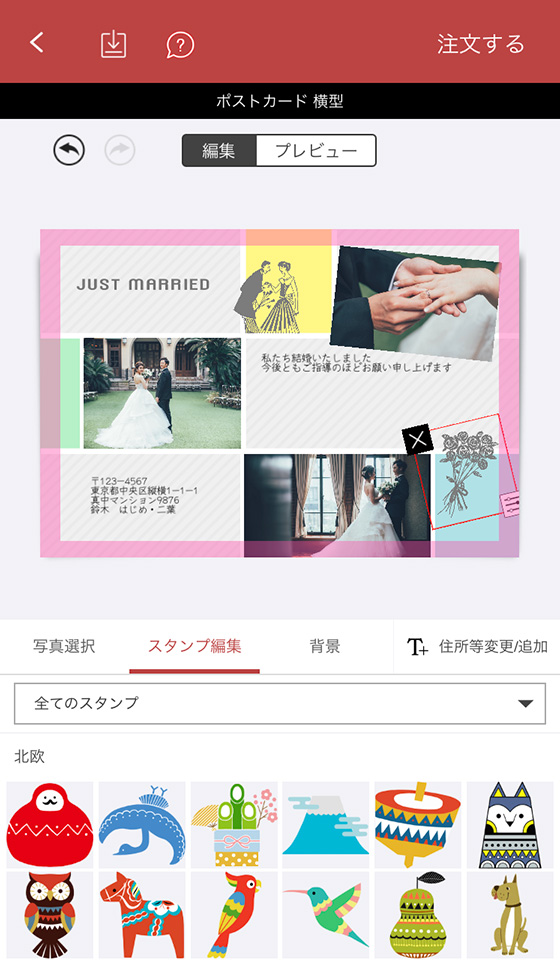
スタンプやテキストは長押しすると位置を動かすことができます。
(スタンプの位置を動かすときは[スタンプ編集]をタップしてからスタンプを長押ししてください。)
編集を終えたら、右上の[注文する]をタップします。
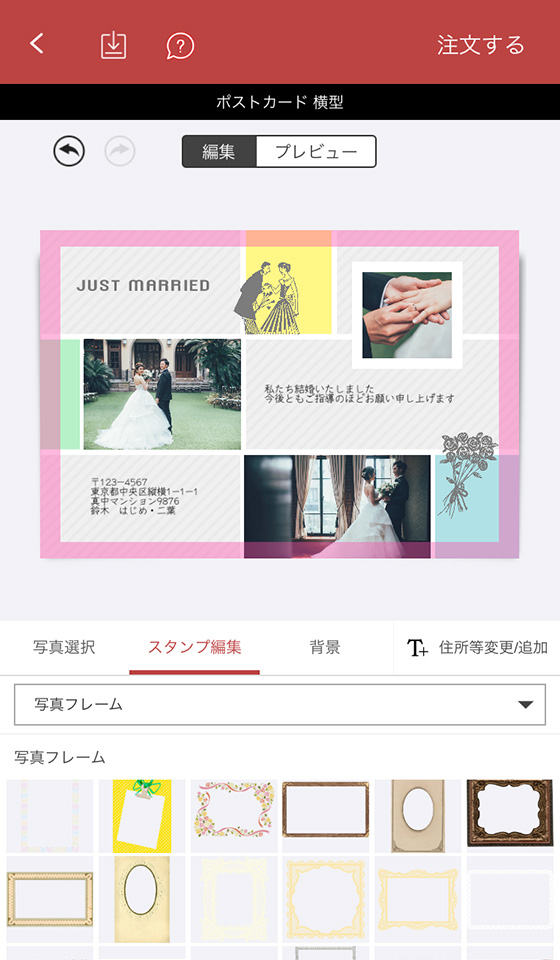
注意事項が表示された場合は内容を確認し[確認しました]をタップします。
プレビューを確認し、[次へ]をタップします。

注文カゴの内容を確認して作成したポストカードを選択し、[注文する]ボタンをタップします。
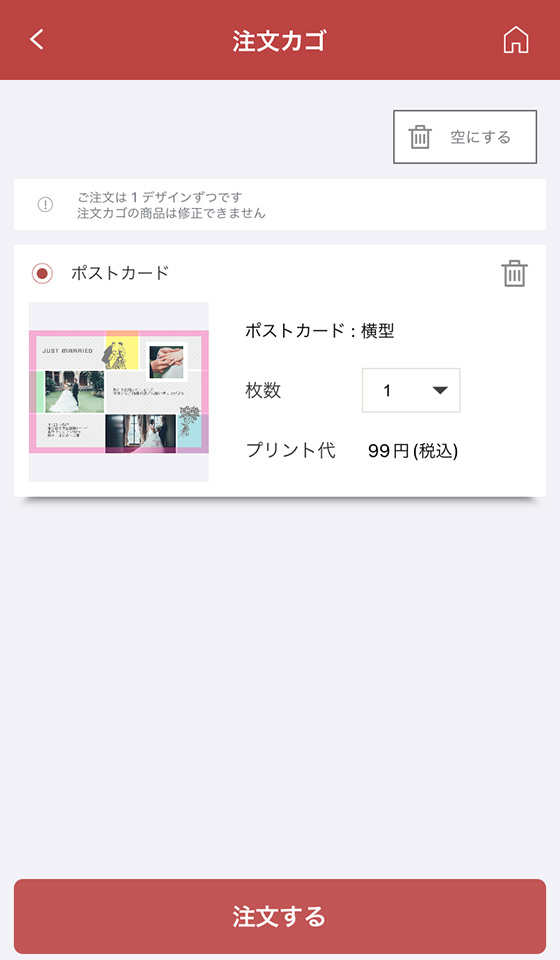
ログインをしていない場合はメールアドレスとパスワードでログインするか、無料の会員登録を行います。
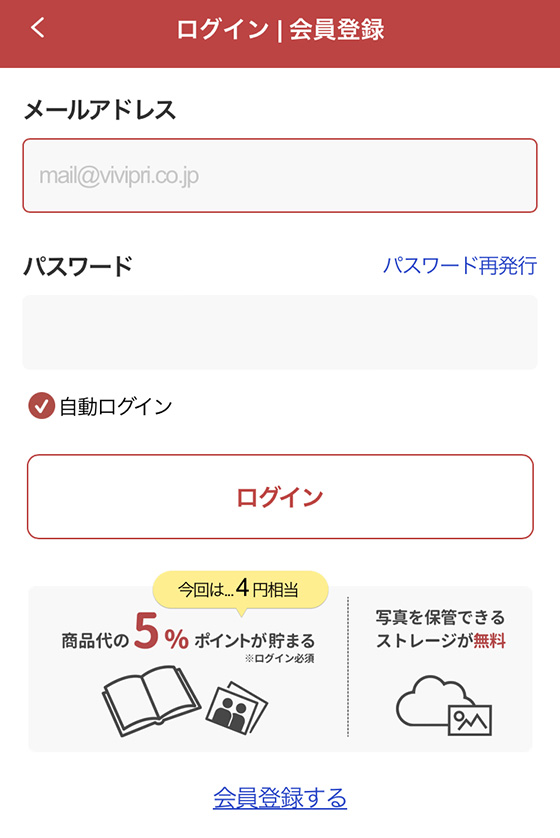
[投函代行]または[ご自宅受取]を選択します。
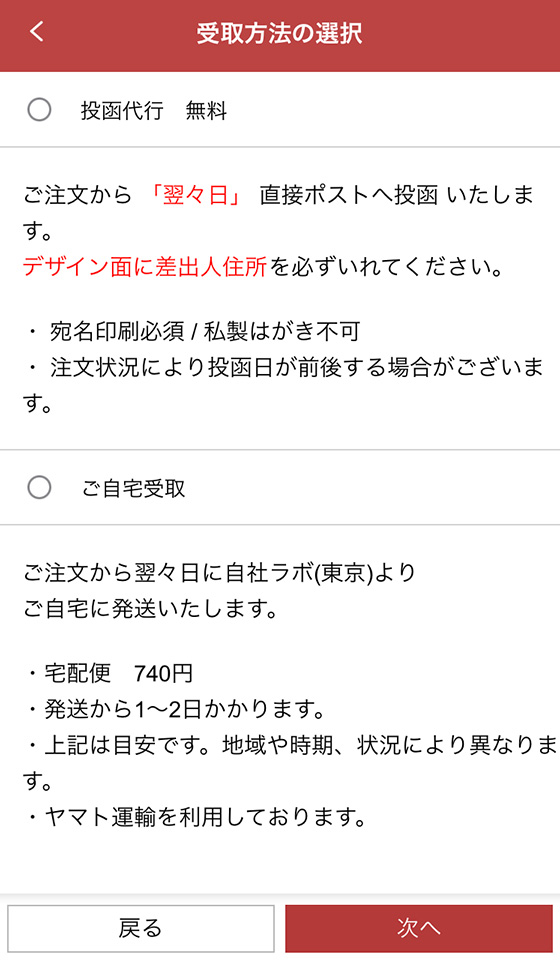
一覧から宛名を選択します。
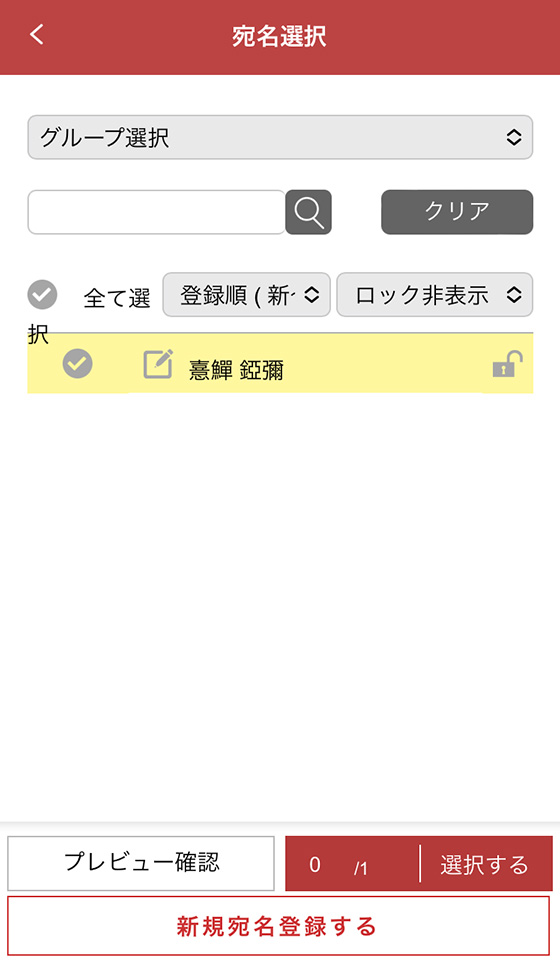
一覧に無い場合は、[新規宛名登録する]ボタンをタップして登録します。
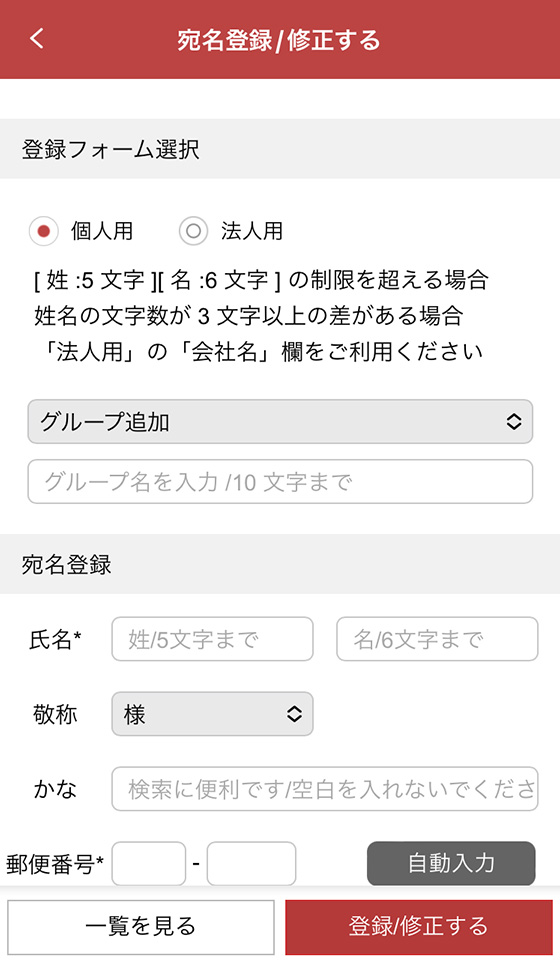
プレビュー確認をタップして宛名印刷の内容を確認します。
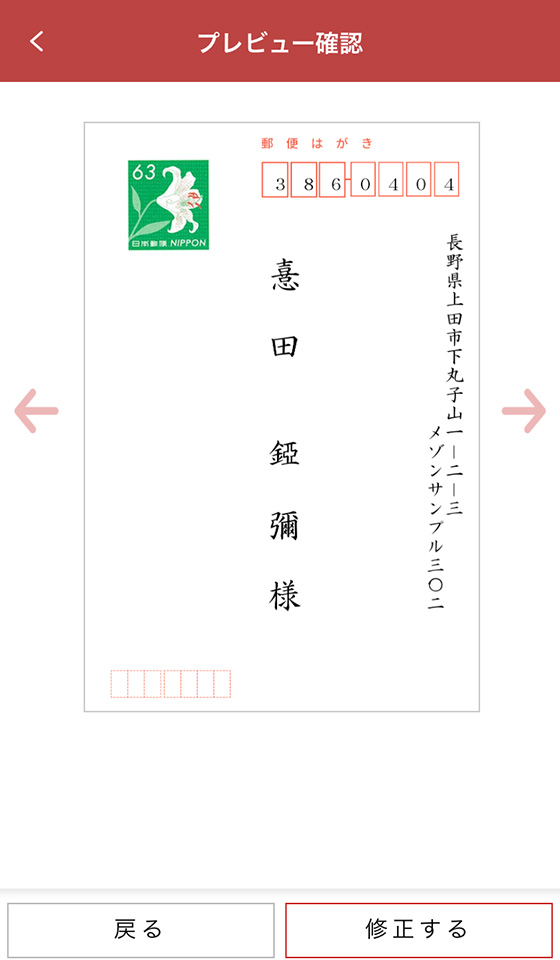
確認を終えたら[戻る]をタップして宛名選択画面の[選択する]ボタンをタップします。
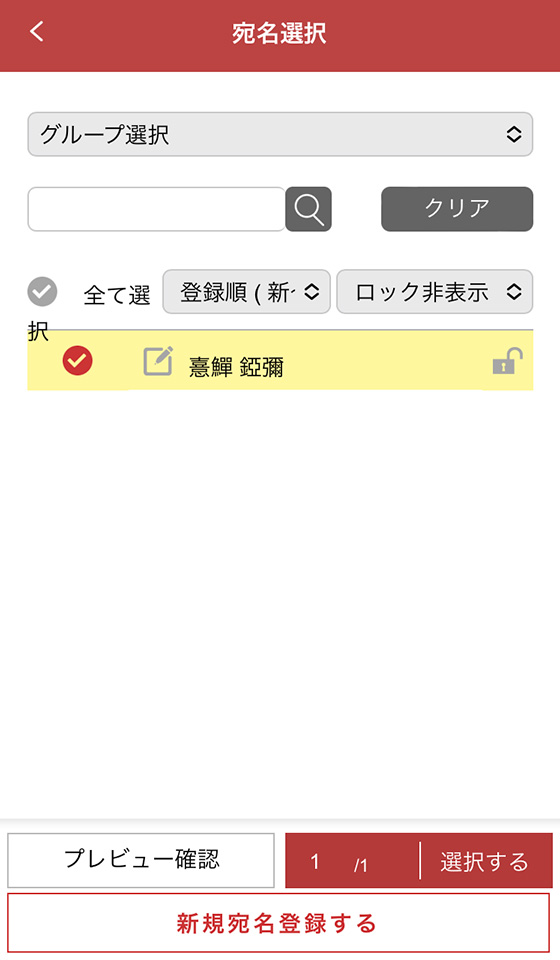
お届け先(投函代行の場合は、注文者情報)を入力し、配送方法と支払い方法を選択します。
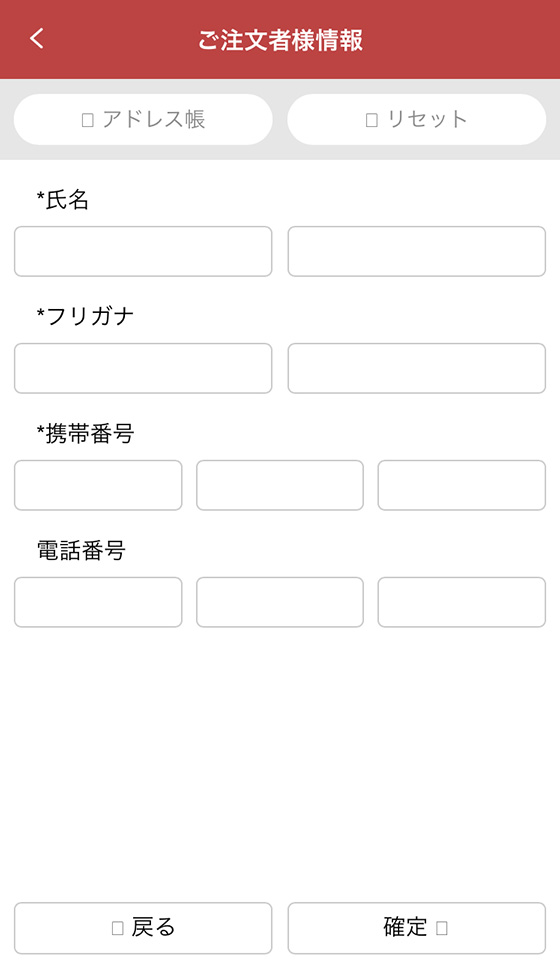
最終確認画面で注文内容を確認し、[次へ]ボタンをタップします。
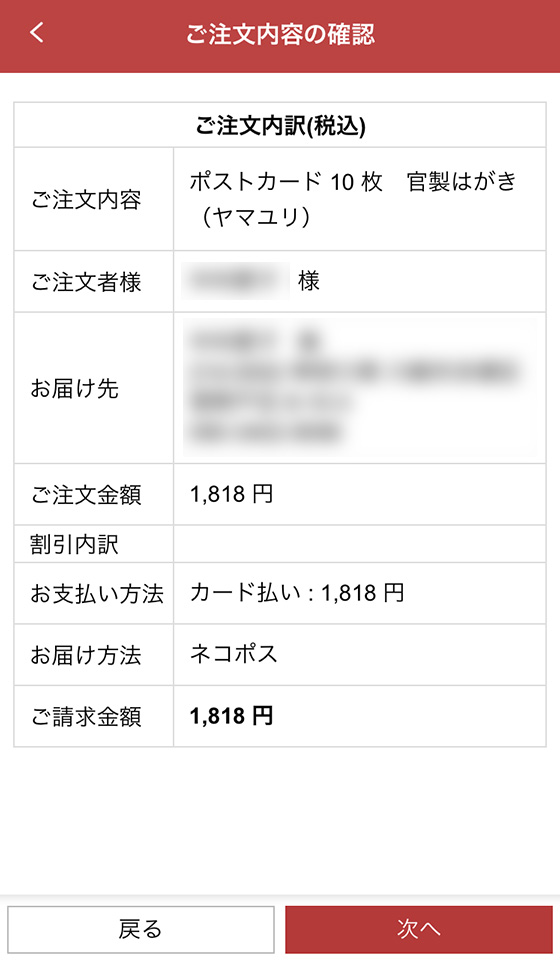
自作デザインを年賀状・ポストカードに印刷するには?
他のアプリ等で作成したデザインを「vivipriポストカード」で印刷する場合、テンプレートを選ぶ画面で完全オリジナルデータを選択します。
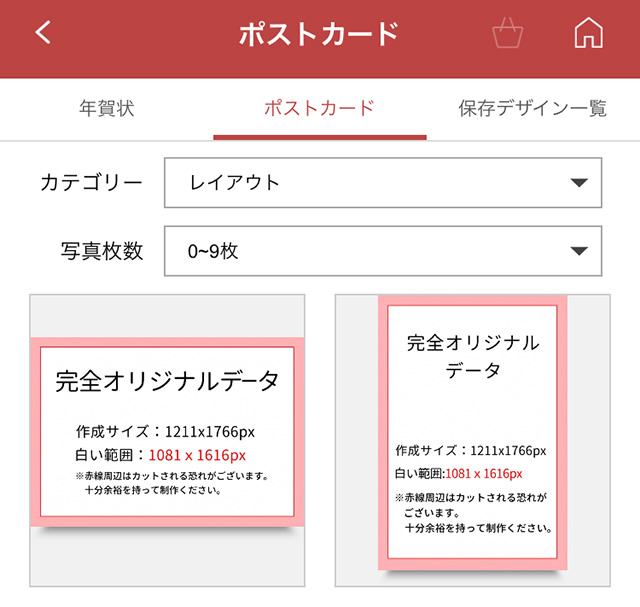
作成データのサイズは「短辺:1211px / 長辺:1766px」です。
ただし、仕上がり時に周囲3mmほど切り落とされるので、写真やテキストなど切れてほしくないものは「短辺:1081px/長辺:1616px」の範囲におさまるように配置します。
今回は作例として、デザインツール「Canva(キャンバ)」で印刷データをつくりました。
横長のレイアウトにするため、作成サイズは 【幅:1766px/高さ:1211px】に設定しました。
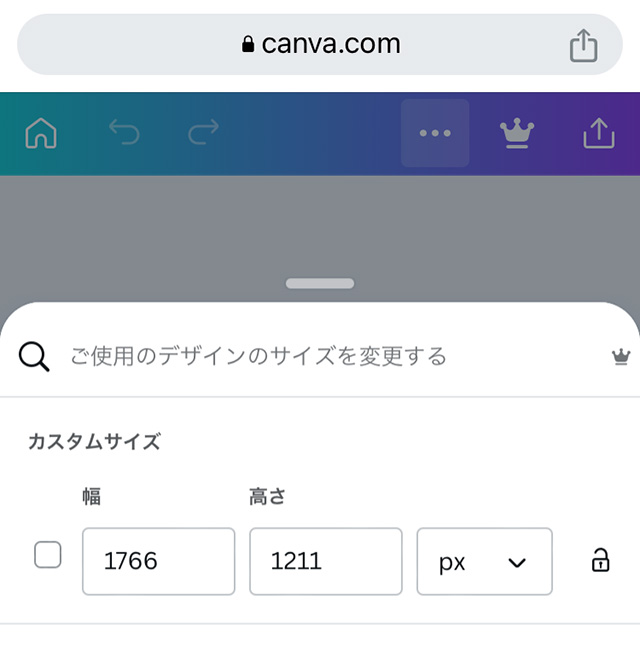
長辺は各75px(計150px)、短辺は各65px(計130px)を裁断部分の目安としてガイドを追加します。
※裁断部分は上下左右均等ではなく多少のズレが生じる可能性があります。

今回は横長のレイアウトなので、【列:1/ギャップ:0px/余白:75px】【行:1/ギャップ:0px/余白:65px】に設定しました。
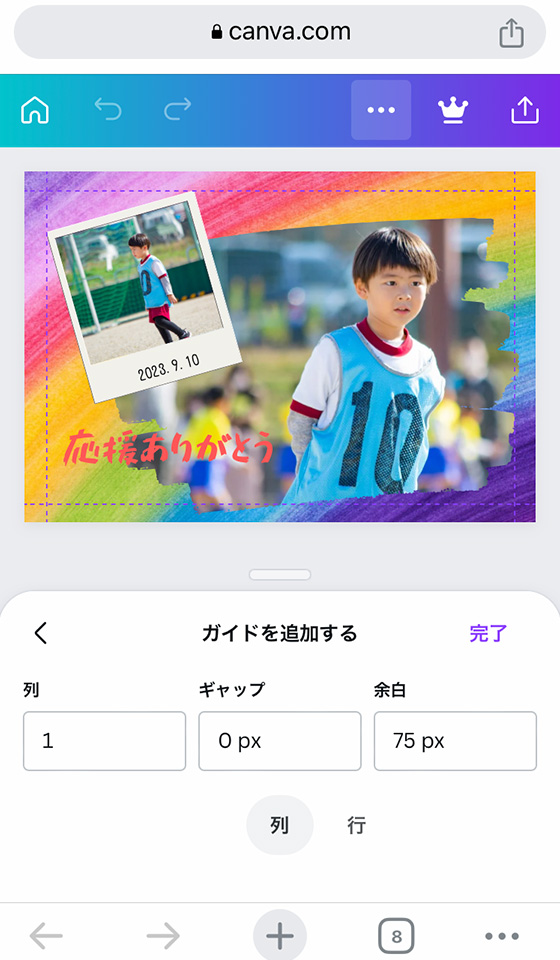
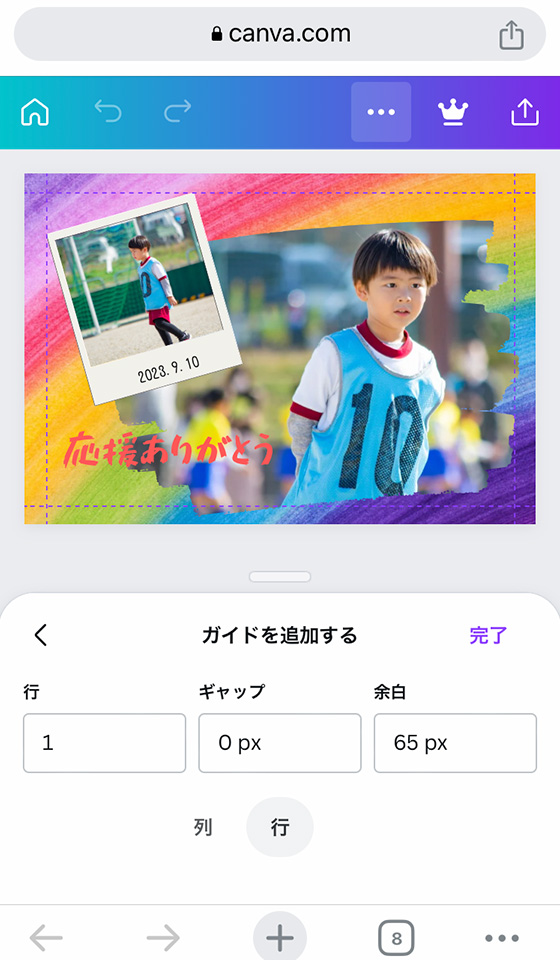
作成したデザインを「vivipriポストカード」のアプリで完全オリジナルデータのテンプレートに配置し、薄い赤色の太枠内に写真やテキストがおさまっていることを確認します。
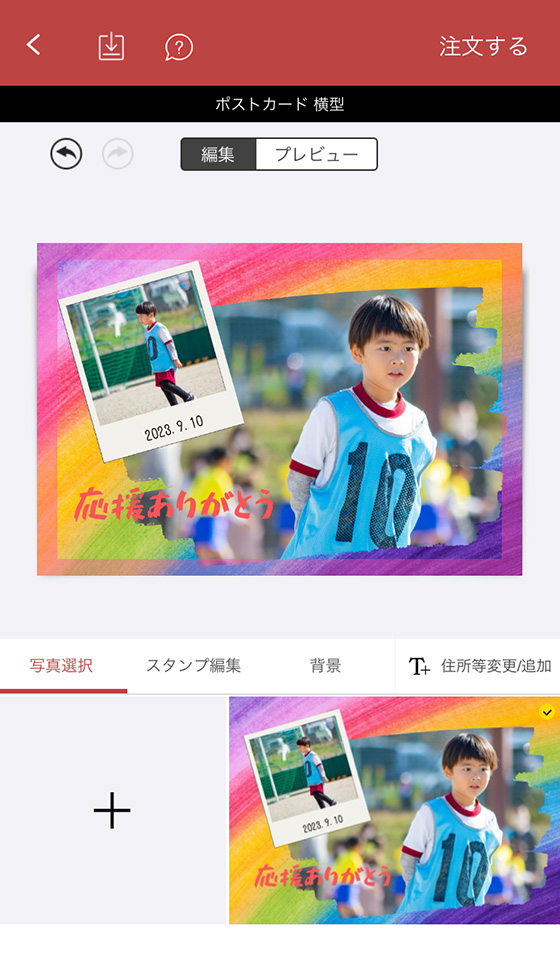
実際に印刷した結果を比較すると、写真やテキストは切れていません。
左右は余裕がありますが、作成データサイズいっぱいに背景を塗りつぶしていたので白フチが生じることもありませんでした。
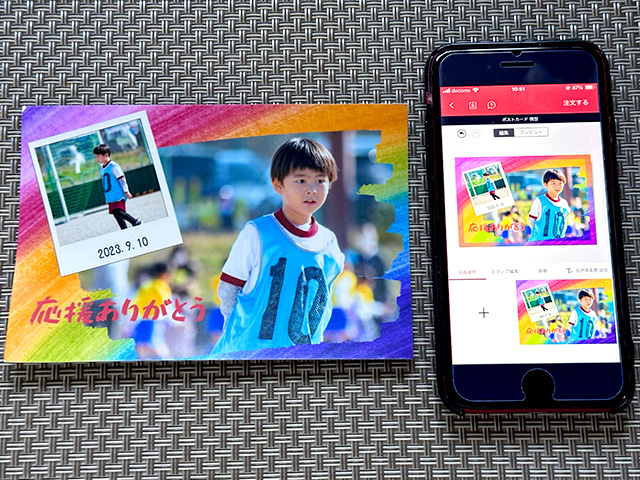
仕上がりはどう?「vivipriポストカード」の投函代行を利用してみた
「vivipriポストカード」はサンプル印刷がありません。※年賀状注文はアプリ限定でサンプル印刷が可能
どんな仕上がりになるのか気になったので投函代行を利用してみました。
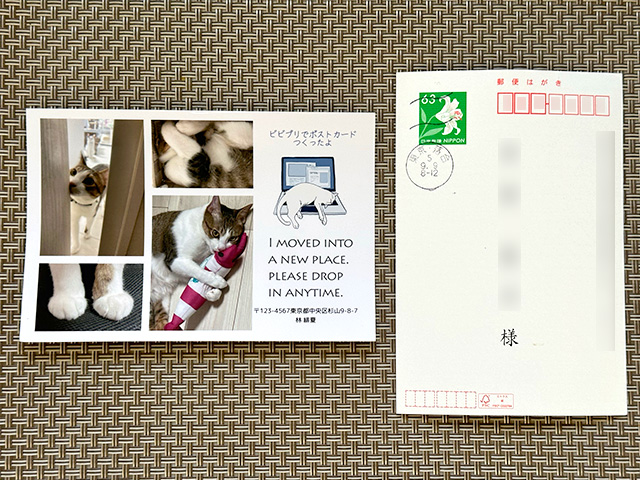
写真も文字も繊細で美しい仕上がり。スマホで見る写真そのまま遜色ありません。
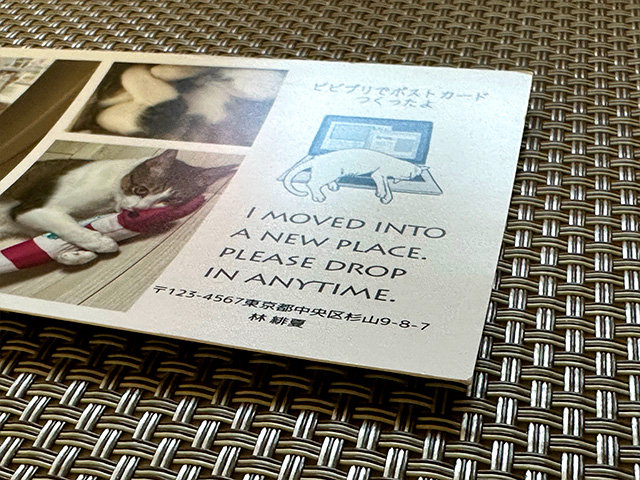
マットな質感は上品で高級感があって良いですね。
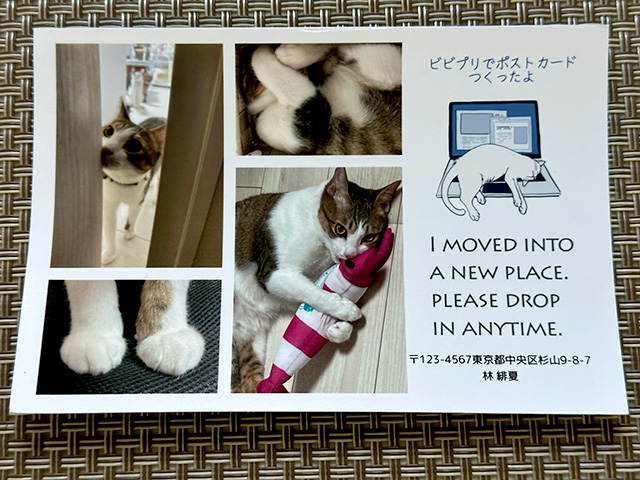
自分で作成して自分で受け取ったのに、郵便受けから手にすると感動しました。
このような形で写真を贈ると印象に残りますね。